モデル ビルダーで対象区域(AOI)を選択して、その位置の高品質モデルを作成します。モデル ビルダーのナビゲーションは、一般的なブラウザベース マッピング アプリケーションと似ています。
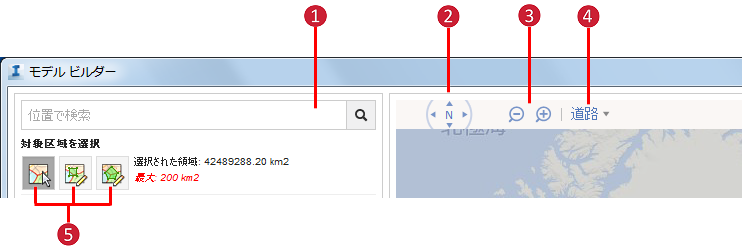
| 1. 検索 |
指定する位置を検索バーに「San Francisco, California」や「One Market St., San Francisco」のように入力し、マップでその位置にズームします。「37.793369,-122.394203」のように、経度と緯度の座標も入力できます。 |
| 2. コンパス |
コンパスのいずれかの矢印をクリックすると、マップのその方向に画面が移動します。
注: ビューを回転するには、[バード アイ]ビュー モードを選択し、コンパスにさらに 2 つの回転矢印
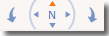 が表示されるまで、その位置を拡大します。 が表示されるまで、その位置を拡大します。 |
| 3 .拡大/縮小 |
|
| 4. マップ ビュー スタイル |
注: モデル ビルダーのマップ ビュー設定はナビゲーションのみを目的とした視覚的な補助機能であり、モデル ビルダーによって生成されたモデルには影響を与えません。たとえば、ユーザが対象区域(AOI)を選択したときに道路マップ ビューを表示しており、モデル ビルダーでモデルを作成する場合は、作成されるモデルには以前と同様に上空イメージが含まれます。
|
| 5. 対象区域を選択 |
注: モデル ビルダーは最高 150 平方キロの領域をサポートします。
|
 アイコンをクリックして拡大または縮小します。
アイコンをクリックして拡大または縮小します。  をクリックして現在のマップ範囲を選択します。
をクリックして現在のマップ範囲を選択します。  をクリックして、マップの長方形の対象区域を描画します。
をクリックして、マップの長方形の対象区域を描画します。  をクリックして、マップのポリゴンの対象区域を描画します。
をクリックして、マップのポリゴンの対象区域を描画します。